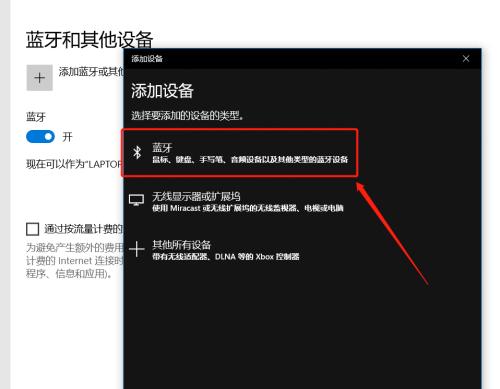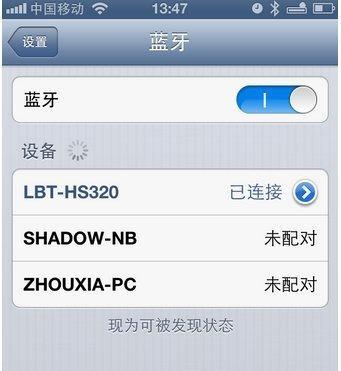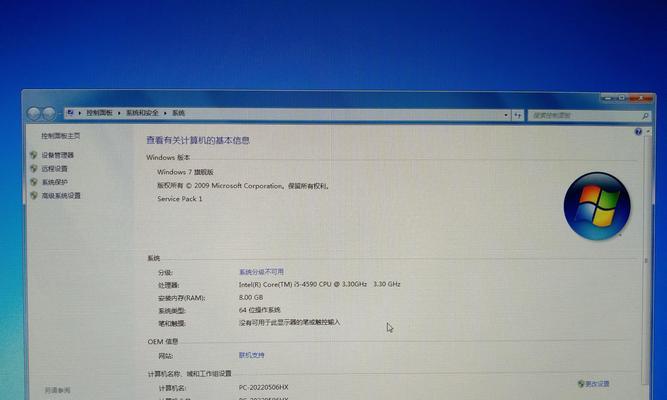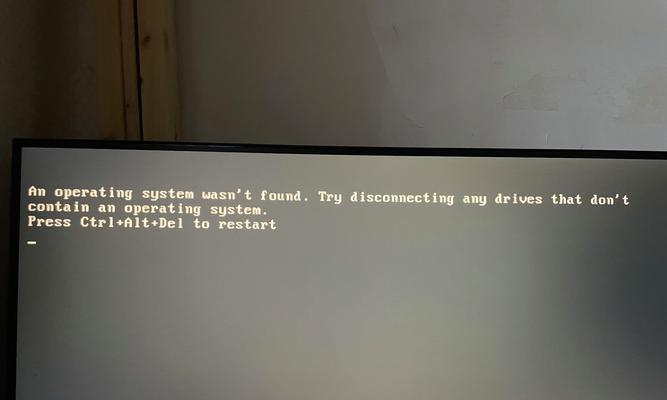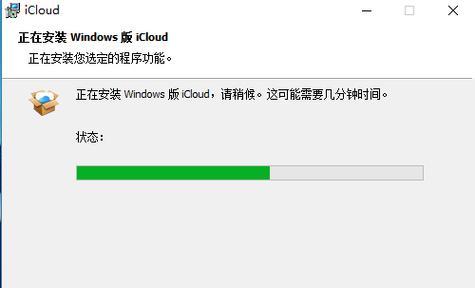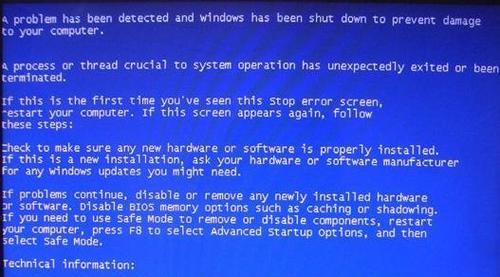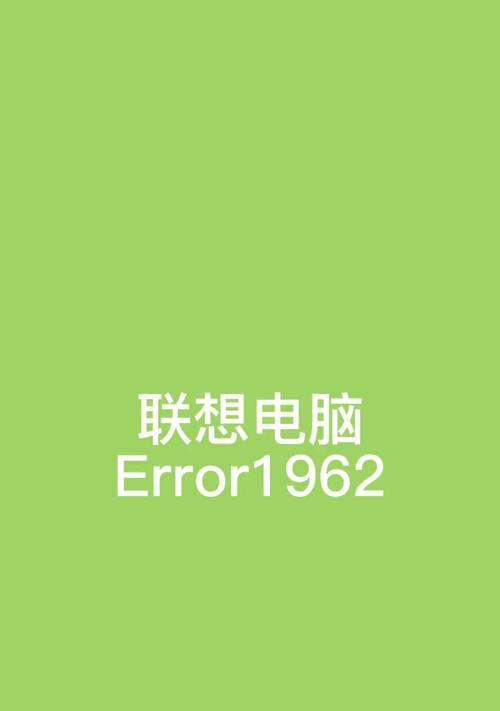随着科技的发展,蓝牙耳机成为了许多人日常生活中不可或缺的一部分。在电脑上使用蓝牙耳机可以带来更好的音频体验,但是很多人对于如何连接电脑和蓝牙耳机还存在困惑。本文将为大家详细介绍以电脑连接蓝牙耳机的操作指南,让你能够轻松享受高品质的音频。
1.检查电脑是否支持蓝牙功能
确保你的电脑具有蓝牙功能是第一步,你可以在电脑设置或者控制面板中查看是否有蓝牙选项。
2.打开蓝牙设置界面
在电脑设置或者控制面板中,找到并点击“设备”选项,然后选择“蓝牙和其他设备”。
3.打开耳机的配对模式
按照耳机的说明书,进入配对模式,通常是长按耳机上的某个按钮。
4.在电脑上搜索蓝牙设备
在蓝牙设置界面点击“添加蓝牙或其他设备”按钮,选择“蓝牙”。
5.选择要连接的耳机
电脑会搜索附近的蓝牙设备,找到你的耳机后点击它的名字,然后点击“配对”按钮。
6.输入配对码(如果需要)
有些耳机会要求输入配对码,一般是四个零或者六个零。
7.等待配对完成
电脑会自动连接耳机,等待配对完成。
8.检查声音设置
在电脑设置中,找到“声音”选项,确保已将耳机设置为默认音频输出设备。
9.调整音量
调节电脑或者耳机上的音量按钮,以确保你能听到清晰的声音。
10.测试音频播放
播放一首音乐或者视频,检查耳机是否能正常输出声音。
11.解决连接问题
如果连接出现问题,可以尝试重新配对或者重启电脑和耳机。
12.断开连接
如果你想断开连接,可以在蓝牙设置界面点击“断开”按钮。
13.删除配对设备
如果你不再使用某个耳机,可以在蓝牙设置界面中删除配对设备。
14.更新蓝牙驱动程序
如果你遇到频繁的连接问题,可以尝试更新电脑上的蓝牙驱动程序。
15.安全使用蓝牙耳机
注意不要在交通繁忙的地方使用耳机,确保自己的安全。
通过以上简单的步骤,你可以轻松地将蓝牙耳机连接到电脑上,享受高品质的音频体验。记得及时更新蓝牙驱动程序并注意安全使用蓝牙耳机。祝你享受愉快的音乐和影音时光!